
Dacă utilizați un telefon Android, ați observat anumite aplicații stoc care sunt preinstalate. Este bine știut că bloatware-urile sau aplicațiile preinstalate sunt inutile. Acesta încetinește performanța telefonului și folosește de asemenea multă memorie. Nu este posibil să eliminați bloatware decât dacă și până nu dețineți un dispozitiv înrădăcinat. Haideți să discutăm despre metodele simple și cele mai bune care pot fi utilizate pentru a elimina aplicația de stoc fără a înrădăcina Android.

Metoda 1: Utilizarea setărilor Android:
Pasul 1: Mergi la Setari
Pasul 2: Selectați Aplicații
Pasul 3: Apoi, atingeți Application Manager
Pasul 4: Anumite aplicații nu vor avea opțiunea „Dezinstalare”. Deci, trebuie să apăsați Force Stop și mai târziu să atingeți Disable.
Acum, ați eliminat complet cererea de stoc. Puteți repeta aceeași procedură pentru toate aplicațiile de stoc pe care doriți să le eliminați pe dispozitivul dvs. Android. Dacă descoperiți că aplicația nu a fost instalată complet, puteți încerca următoarea metodă.
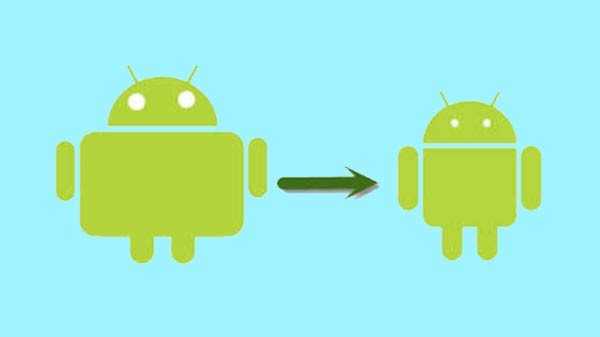
Metoda 2: Utilizarea Debloater:
Pasul 1: În această metodă, trebuie să permiteți opțiunea de dezvoltator. Poate fi activată intrând în Setări, apăsați Despre telefon, apăsați Build Number. Trebuie să apăsați Build Number de aproximativ 7 până la 10 ori și astfel opțiunea dezvoltatorului va fi activată.
Pasul 2: După activare, puteți vedea opțiunea dezvoltatorului sub ecranul Setări. Trebuie să apăsați și să derulați în jos, să căutați Debugging USB și să activați acest lucru.
Pasul 3: Căutați instrumentul Debloater în PC-ul Windows, descărcați și instalați aplicația. Rămâne de ajutor în eliminarea aplicației de sistem de pe dispozitiv. Conectați telefonul Android folosind cablul USB la laptop sau computer. Așteptați ca sistemul dvs. să afle dispozitivul. Odată descoperit, software-ul debloater va afișa un mesaj de avertizare.
Pasul 4: Apoi, faceți clic pe Citiți pachete telefonice situate în partea stângă sus. Va începe să citească întreaga aplicație de pe telefon.
Pasul 5: Acum, puteți vedea întreaga listă de aplicații care a fost detectată ca fiind blocată și blocată.
Pasul 6: Selectați aplicațiile pe care doriți să le eliminați de pe telefon și trebuie să selectați butonul Aplicați. În acest fel, toate aplicațiile selectate vor fi eliminate din dispozitiv.
Dacă doriți, puteți să le anulați prin a le deselecta. Este modul în care trebuie să eliminați aplicațiile de pe dispozitiv și să vă eliberați spațiul de stocare a telefonului.

Metoda 3: Utilizarea ADB
Pasul 1: În primul rând, ar trebui să descărcați și să instalați aplicația Selector de aplicații pe telefonul Android.
Pasul 2: În continuare, trebuie să instalați acest lucru pe computer - Android Debug Bridge.
Pasul 3: Căutați aplicația de inspecție a aplicației prezentă pe dispozitivul dvs. Android. Atingeți Lista de aplicații.
Pasul 4: Alegeți și atingeți aplicația pe care doriți să o dezinstalați. Notă calea aplicației.
Pasul 5: Acum, trebuie să conectați dispozitivul Android la desktop sau laptop și să atingeți „Transfer de fișiere”.
Pasul 6: Apoi, introduceți comanda de mai jos după deschiderea promptului de comandă.
dispozitive adb
Pasul 7: După intrare, trebuie să tastați adb shell pentru a intra în modul shell.
Pasul 8: Dacă doriți să dezinstalați aplicația, trebuie să tastați comanda de mai jos în Prompt Command.
pm dezinstalare -k --user 0
Nu uitați să înlocuiți numele pachetului cu calea aplicației selectată la pasul 4. După aceasta, puteți vedea un mesaj de succes afișat în promptul de comandă.










